Una dintre cele mai rapide moduri de a crea un raport personalizat pentru Excel - este de a începe cu o cerere de listă plată. Puteți crea diagrame de stat și diagrame tendință. În plus, după generarea raportului poate efectua manipulare date suplimentare prin adăugarea sau filtrarea câmpului prin intermediul PivotTable.
Aceste rapoarte pot fi create numai atunci când se lucrează cu versiunea locală a Team Foundation Server, pentru care servicii personalizate de raportare.
Aici este un exemplu al raportului de stare creat pe baza unei cereri liste plat.
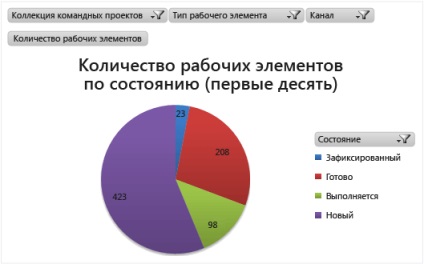
Implementarea ar trebui să fie integrate cu Reporting Services. Dacă server local Team Foundation Application Server de nivel nu este configurat pentru a sprijini Reporting Services, puteți adăuga funcționalitatea corespunzătoare urmând instrucțiunile din următorul articol: Adăugarea unui raport la un proiect de echipă.
Trebuie sa fii membru TfsWarehouseDataReader roluri de securitate. Pentru a afla cum să devină una, a se vedea. Articolul Furnizarea accesului la baze de date, depozite de date pentru ALM Visual Studio.
software-ul necesar Visual Studio echipa Explorer plug-in sau un modul pentru Visual Studio, care poate fi instalat de pe acest site. Echipa Explorer este gratuit și necesită Windows.
Pentru a obține Team Foundation add-in pentru Excel, trebuie să instalați echipa Explorer.
Când lucrați cu plug-in echipa Explorer pentru Visual Studio Utilizați următoarea procedură.
Creați sau deschideți o solicitare de listă plată. conținând elemente de lucru pe care doriți să le includeți în raport.
Selectați câmpurile pe care ar trebui să se bazeze pe raportul, și să le includă în domeniul condițiilor de filtrare sau de coloană. Pentru mai multe informații despre domeniile care nu sunt declarate. A se vedea secțiunea Întrebare. Ce câmpuri sunt raportabil?
Se creează un raport Excel în prezentarea rezultatelor de interogare.
Bifați casetele de vizavi înregistrările pe care doriți să le creați.
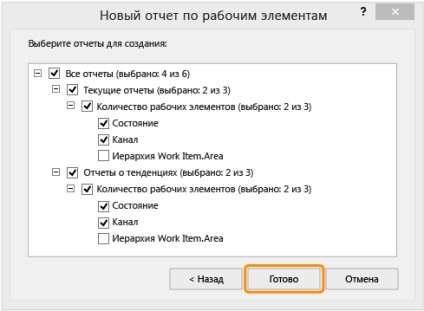
Așteptați Excel va finaliza de raportare. Acest lucru poate dura câteva minute, în funcție de numărul de rapoarte și cantitatea de date.
Fiecare foaie conține raportul. Prima foaie prezintă hyperlink-uri către fiecare raport. Pie rapoarte de diagrame de stare, de afișare și diagrame zonă - rapoarte privind tendințele.
Atunci când se lucrează cu echipa Web Access sau Echipa Explorer plug-in pentru Visual Studio Utilizați următoarea procedură.
Open Office Excel registru de lucru, apoi faceți clic pe Creare raport.
Dacă meniul "Grup" nu este disponibil, trebuie să instalați Echipa Explorer, pentru a adăuga Team Foundation add-in Excel. A se vedea. Cerințe secțiunea de mai sus.
Conectarea la un proiect de echipă și selectați cererea.
Dacă serverul dorit nu este listat, adauga.
Selectați rapoartele care urmează să fie create (pașii 3 și 4 ale procedurii anterioare).
Răspuns. În timp ce domeniile care nu sunt de raportare pot fi incluse în câmpurile Criteriile de interogare ca câmpuri sau coloane, acestea nu sunt folosite pentru a genera raportul.
Câmp „Descriere“, „Istoria“ și alte date HTML domeniu. Aceste câmpuri nu vor fi adăugate în tabelul de sinteză și utilizate pentru a crea raportul. Excel nu acceptă crearea acestor domenii, pe baza rapoartelor.
Domenii cu condiții de filtrare indică operatorului Conține. Conține cuvinte. Acesta nu conține sau nu conțin cuvântul. Ele nu sunt adăugate la PivotTable. Excel nu acceptă aceste declarații.
Răspuns. Nu puteți crea rapoarte Excel. Cu toate acestea, puteți crea diagrame bazate pe interogări.
Răspuns. Pentru a actualiza datele pentru tabele pivot în carte, puteți selecta comanda Refresh pe tab-ul de date. Pentru detalii, a se vedea. Date articol actualizare în PivotTable.